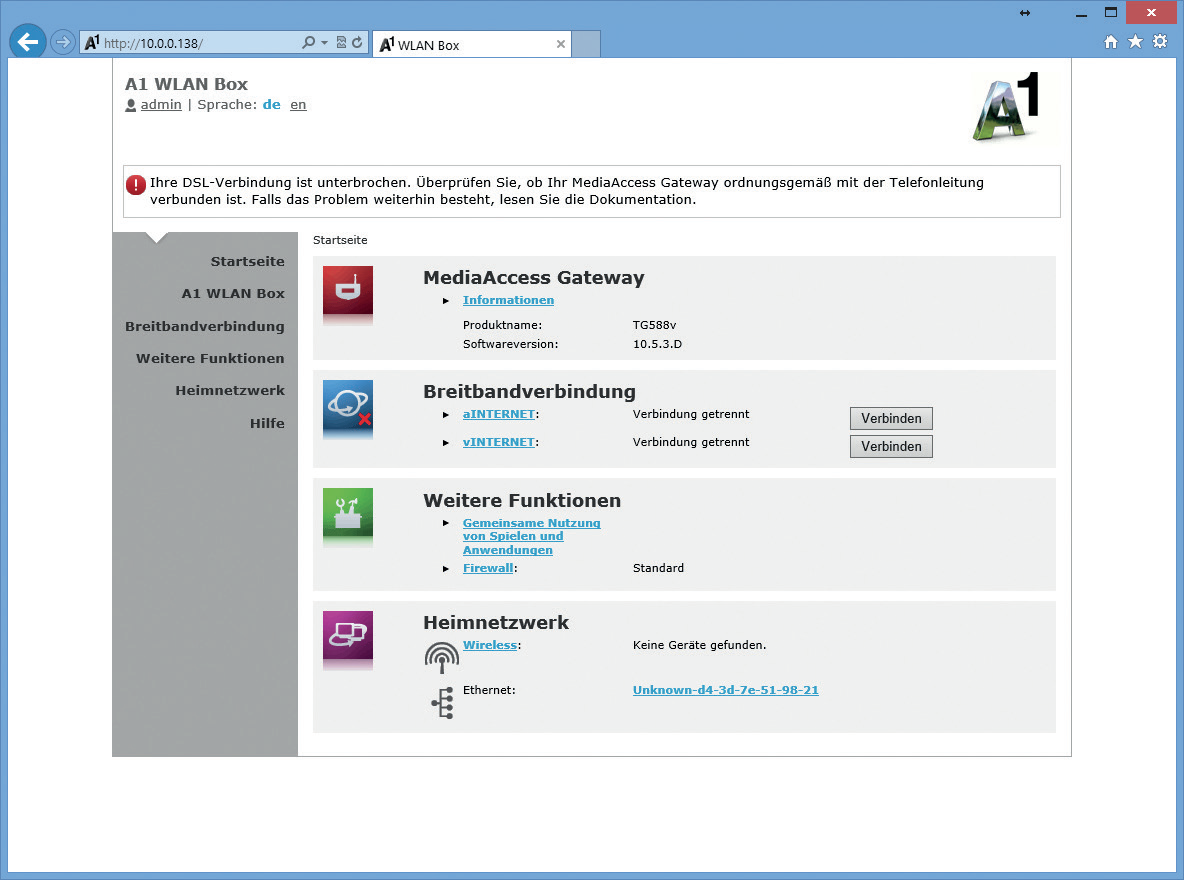Page History
Schritt 1 - Administrationskonsole des Routers öffnen
Öffnen Sie Ihren bevorzugten Internet Browser und geben Sie folgende Adresse in die Adresszeile ein:
-Browser. In der Adresszeile ganz oben geben Sie
bitte folgendes ein: „10.0.0.138“. Danach drücken Sie die „Enter“ Taste Ihrer Tastatur.
Es ist keine Benutzeranmeldung erforderlich.
Schritt 2 - Zugangsdaten eingeben
Auf der Übersichtsseite sehen Sie rechts den Punkt „Breitbandverbindung“ mit den Unterpunkten
„aINTERNET“ und „vINTERNET“.
- aINTERNET: Verbindung wird mittels PPPoA hergestellt. (Üblich bei 10MBit/s Produkten)
- vINTERNET: Verbindung wird mittels PPPoE hergestellt. (Üblich ab 16MBit/s + Produkten)
Wählen Klicken Sie nun auf die für Sie passende Verbindungsart für Ihren Anschluss, geben Sie . Hier tragen Sie bitte Ihre DSL-Zugangsdaten
ein und , anschließend klicken Sie anschließend auf „Verbinden“.
Schritt 3 - Verbindung prüfen
Herzlichen Glückwunsch.!
Sie haben Ihren Router nun erfolgreich konfiguriert und eingerichtet.
Anhand der Statusmeldung erkennen Sie, ob die Verbindung erfolgreich hergestellt wurde.
Falls keine Verbindung hergestellt werden konnte, überprüfen Sie bitte die Verkabelung des Modems,
sowie Ihre DSL-Zugangsdaten.
...